Как создать BAT файл в Windows 10
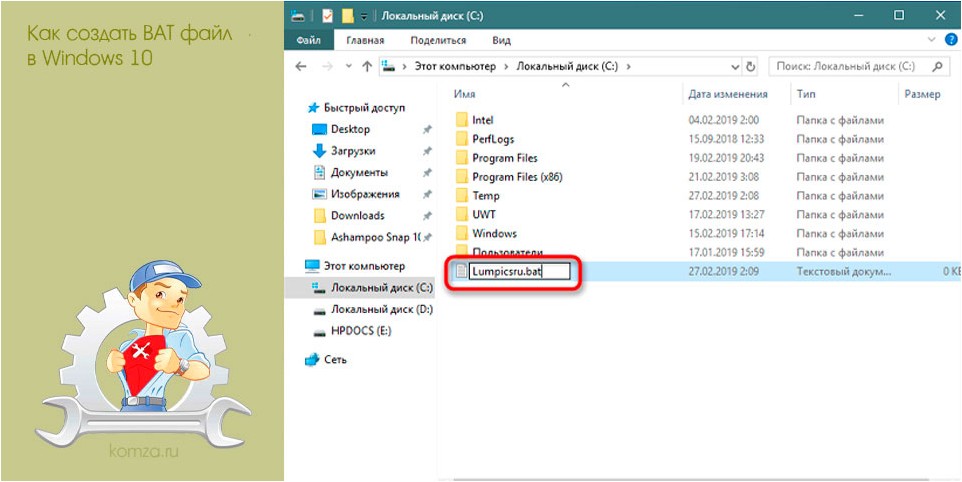
BAT файл (или пакетный файл) – это текстовый файл с расширением BAT, в котором хранится список команд. Запуск такого файла позволяет выполнить все сохраненные в нем команды одна за одной.
Пакетные файлы используются для запуска программ и автоматизации рутинных или часто повторяющихся задач. В данной инструкции мы рассмотрим два способа, как создавать BAT файлы в операционной системе Windows 10.
Самый простой вариант создания BAT файлов в Windows 10 это создание через «Блокнот» или другой простой текстовый редактор. Чтобы запустить «Блокнот» можно воспользоваться поиском в меню «Пуск» или нажать комбинацию клавиш Win-R и выполнить команду «notepad».
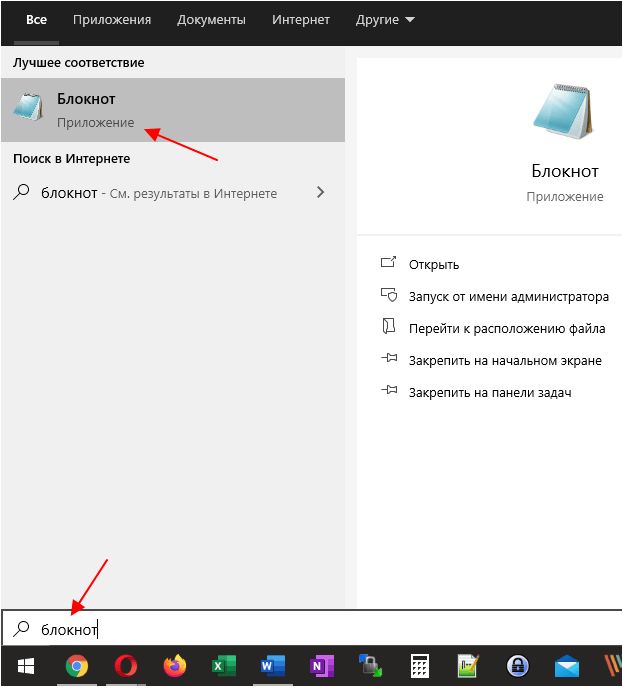
После открытия программы «Блокнот» в нее нужно вставить команды для выполнения. Для примера введем команду, которая выполнит 100 запросов ping к домену Google.
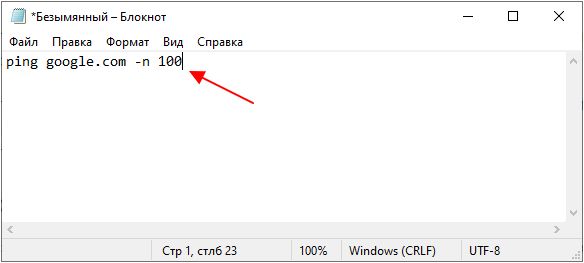
После ввода команд, документ нужно сохранить с расширением BAT. Для этого открываем меню «Файл – Сохранить как» или используем комбинацию клавиш Ctrl-Shift-S.
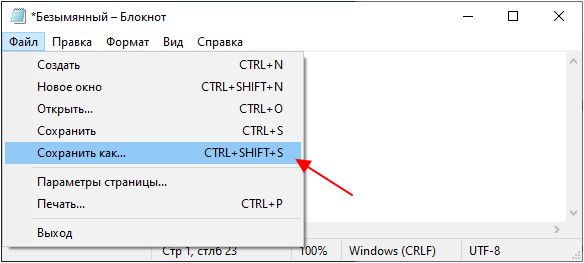
Дальше откроется стандартное окно для сохранения документов. Здесь нужно указать папку для сохранения, выбрать «Тип файла – Все файлы (*.*)» и ввести имя файла с расширением BAT (.bat). Например, можно ввести «Ping.bat».
Обратите внимание, если вы запустили «Блокнот» без прав администратора, то сохранить файл на системный диск (C:) не получится. В этом случае его можно сохранить в папку пользователя или на другой диск и потом переместить.
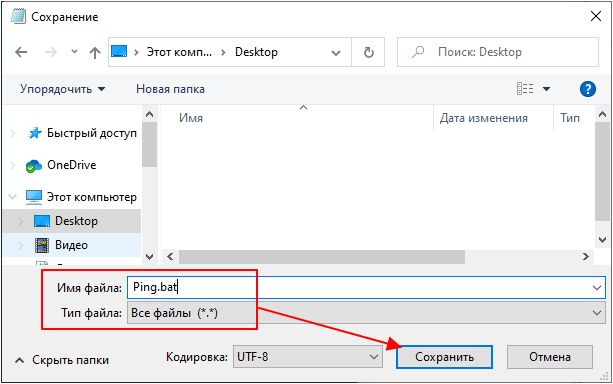
После сохранения в выбранной вами папке появится готовый к использованию BAT файл. Если вам понадобится его отредактировать, то для этого нужно кликнуть по нему правой кнопкой мыши и в открывшемся меню выбрать «Изменить».
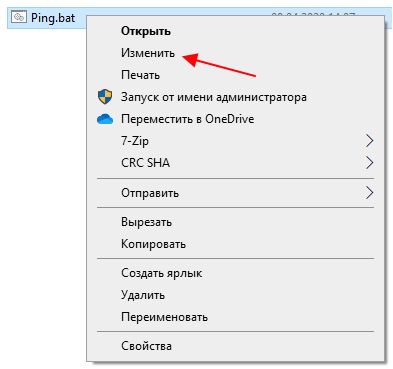
После этого BAT файл откроется в редакторе «Блокнот», и вы сможете изменить его содержимое.
Также в Windows 10 можно создавать BAT файлы с помощью переименования обычных текстовых файлов. Другими словами, вы можете сначала создать обычный текстовый документ с расширением TXT, сохранить в него все нужные команды, и уже потом превратить его в исполняемый пакетный файл изменив расширение с TXT на BAT.
Чтобы воспользоваться этим способом необходимо включить отображение расширений. Для этого откройте папку, перейдите на вкладку «Вид» и нажмите на кнопку «Параметры».
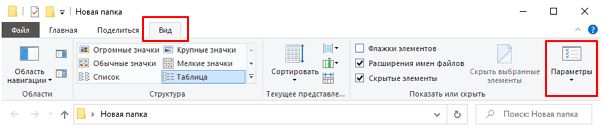
В результате откроется окно «Параметры папок». Здесь нужно перейти на вкладку «Вид» и отключить функцию «Скрывать расширения для зарегистрированных типов файлов».
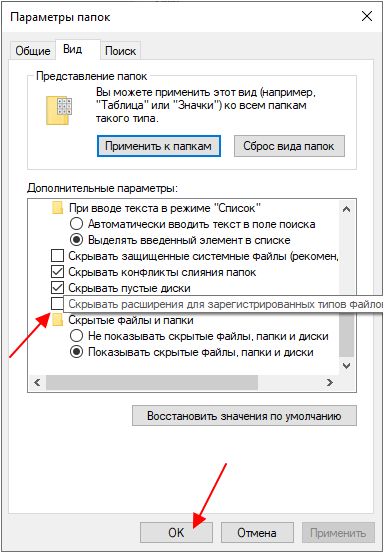
После этого, при переименовании вы сможете изменять расширение. Изменив расширение файла с TXT на BAT вы получите исполняемый пакетный файл.
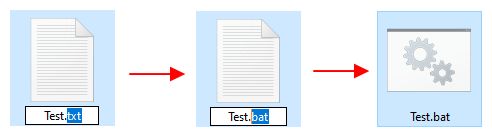
Это два основных способа создания BAT файлов, которые чаще всего используются в Windows 10.







